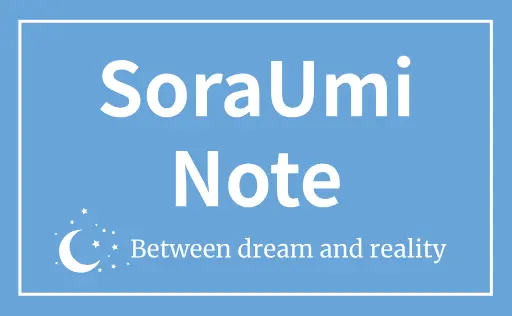ペーパーバックの原稿をまとめる|無料ツール「PDF Arranger」の使い方
PDF Arrangerとは?
PDF Arrangerは、複数のPDFページを結合・削除・並べ替えできる軽量ツールです。
・Windows/Linuxで使用可能(無料/オープンソース)
・シンプル操作で「絵本などの原稿の整理」に最適
PDF Arrangerのダウンロードはこちら→GitHubのプロジェクトページ
本文PDF(中身)の原稿ファイルを作成する
① 本文PDFファイルをドラッグ&ドロップ
Canvaで出力した複数のPDFを、PDF Arrangerに読み込む
② ページ順を並び替える
サムネイル表示されるので、ドラッグで順番を調整
③ 不要なページを削除(必要なら)
空白ページやミスページがあれば削除
④ ひとつのPDFに「保存(エクスポート)」する
上部メニューの「保存」から、ひとつのPDFファイルにまとめて出力
以上の作業で、バラバラのPDFを1つのファイルにまとめることができます。ページの削除や入れ替えもドラッグで簡単にできるので、とても使いやすいと思います。このPDFファイルが本文の原稿になります。表紙は単独のPDFとしてそのままKDPに登録を行います。
eBook原稿は「KPFファイル」に変換する|KDP無料ツール「Kindle Create」の使い方
eBookはPDFではなく、KDP推奨の「.kpf(Kindle Package Format)」形式にするのがベストです。
これはKDP無料ツール「Kindle Create」で変換します。
Kindle Createとは?
Kindle Create (PC 版または Mac 版) を使用すると、すべての判型の完成した原稿をきれいな本に変換できます。Kindle Create では、3 種類の本 (リフロー型、インタラクティブ プリント・レプリカ、ガイドビュー付きのマンガ) を作成できます。(KDPサイト、Kindle Create の概要より)
本文PDF(中身)の原稿ファイルを作成する
①PDFまたはjpgファイルをKindle Createで読み込む。
※今回私が作成した画像は、空のグラデーションなどの微妙な色合いがPDFからの変換の場合、にじみとして表れてしまったので、すべてjpgファイルで作成しました。
②見出しやページ構成を整える
③.kpfファイルとして出力する。
④Kindle Previewer 3でkpfファイルをプレビューし、見え方に問題がないか、ページの順番などに間違いがないか内容を確認する。
Kindle Createのダウンロードは こちら
Kindle Previewer 3のダウンロードはこちら